MKV metaadatszerkesztő, amelyet nem szabad kihagyni: Offline és online programok
Elkerülhetetlen, hogy sok felhasználó bárhol megismételje mások munkáját. Burjánzik, és úgy tűnik, senkit sem érdekel eléggé. Ezért tekintik a címke beágyazását és szerkesztését a feltaláló találmányának védelmének. Ha olyan videofájlja van, mint az MKV-videók, és meg szeretné védeni őket a másolatok illegális sokszorosításától, meg kell tanulnia, hogyan módosíthatja az MKV-fájlok metaadatait.
A hajrába vágva megmutatjuk, hogyan szerkesztheti az MKV metaadatokat a legjobb felhasználásával MKV metaadat szerkesztő programokat. Az Ön kényelme érdekében eszközöket választottunk ki mind az offline, mind az online felhasználók számára. Tekintse meg őket lent.

OLDAL TARTALMA
1. rész: Az MKV-metaadatok offline megváltoztatásának optimális módja
Ha Ön olyan, mint a többi felhasználó, aki offline szeretne dolgozni a fókusz és a koncentráció érdekében, akkor az offline programok megfelelőek az Ön számára. Vannak olyan esetek, amikor a számítógépén vagy eszközén megjelenő értesítések megzavarják Önt, elveszítve a lendületet a munkában. Ezért olyan programokat kutattunk, amelyek lehetővé teszik az offline munkavégzést. Tekintse meg az alábbi offline MKV címkeszerkesztő eszközök listáját.
1. VLC Media Player
Először is megvan a VLC Media Player. Ez egy nagy teljesítményű videólejátszó, amely több platformon működik, például Windows, macOS, Android és iOS. Több, mint egy egyszerű videolejátszás, MKV metaadat-szerkesztőként is szolgálhat. Az eszköztárban ellenőrizheti és szerkesztheti a metaadat-információkat, például az albumot, a műfajt, a szerzői jogot stb. Ezen kívül mindenféle videóformátumot támogat, és képes olvasni a DVD-t és a Blu-ray lemezt is. Levághatja és módosíthatja a videó képarányát is. Sőt, áttekinthető felhasználói felülettel rendelkezik, és könnyen megtalálhatja a kívánt funkciót.
1. lépés. Töltse le a VLC Media Playert a hivatalos webhelyről. Telepítse és nyissa meg a szoftvert.
2. lépés. Nyissa meg az MKV fájlt úgy, hogy az MKV videót a felületre húzza. Azt is megteheti, hogy jobb gombbal kattintson a videóra, és nyissa meg a VLC Media Player segítségével.
3. lépés. Kattintson az Eszköz > Médiainformáció elemre, vagy nyomja meg a Ctrl+I billentyűkombinációt. Megjelenik az információs ablak.
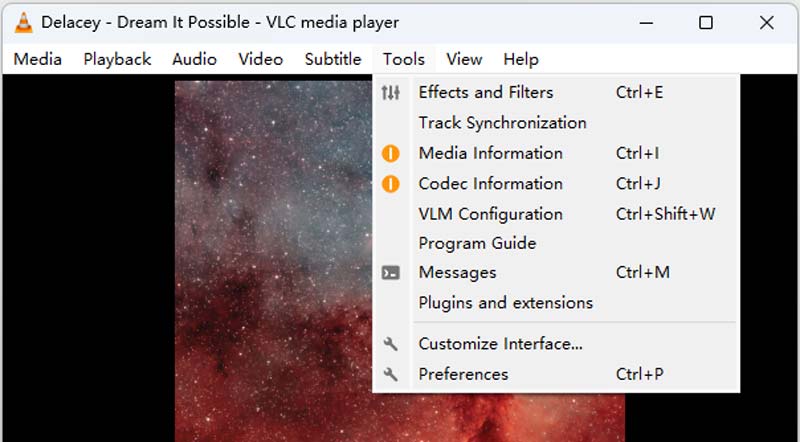
4. lépés. Ellenőrizheti és szerkesztheti az információkat, például a címet, az előadót, a kiadót stb.
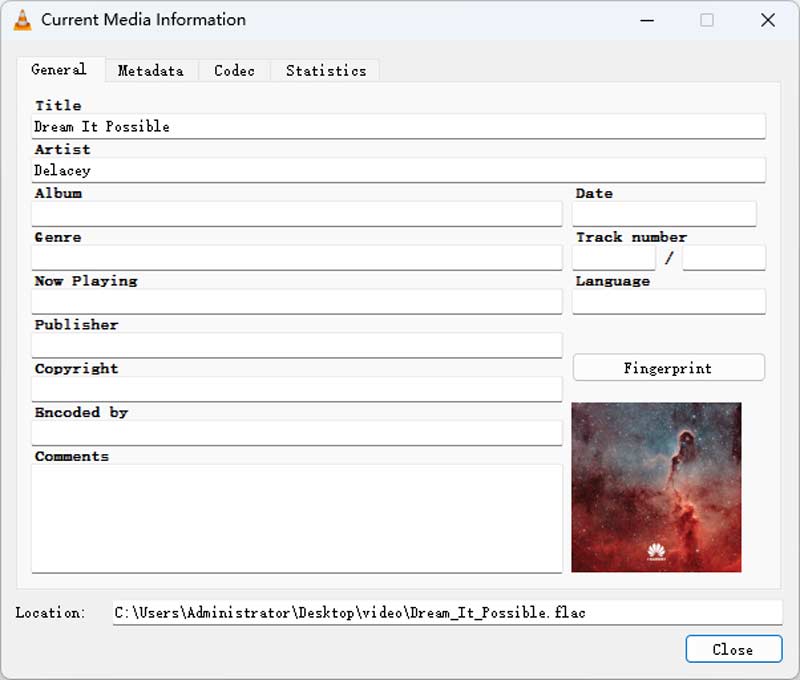
5. lépés. A szerkesztés mentéséhez kattintson a Metaadatok mentése gombra.
2. Metaadatok++
Ha egy könnyű, de hatékony és hatékony eszközt keres az MKV metaadatok megváltoztatásához, ne keressen tovább, mint a Metadata++. Különlegessége az, hogy pusztán metaadatok szerkesztésére szolgál, így könnyebben szerkesztheti vagy módosíthatja az MKV-fájlok tulajdonságait, például a metaadatokat. Ezenkívül különféle gyorsbillentyűk állnak rendelkezésre, amelyek segítenek az egyéneknek gyorsabban elvégezni metaadat-szerkesztési feladataikat anélkül, hogy folyamatosan kattintaniuk kellene az egérrel. Ezen felül lehetővé teszi a metaadatok exportálását különböző formátumokba.
Másrészt a következőképpen szerkesztheti az MKV metaadatokat ezzel a programmal:
1. lépés. Mindenekelőtt szerezze be a programot a hivatalos webhelyéről, és telepítse a számítógépére.
2. lépés. Ezután indítsa el a programot, és keresse meg a cél MKV fájlt a számítógép könyvtáraiból.
3. lépés A jobb oldalon látnia kell a szerkeszthető metaadatokat vagy tulajdonságokat. Kattintson duplán a tulajdonságra, és megjelenik egy párbeszédpanel.
4. lépés Ezután hozzáadhatja a helyes információkat az MKV-fájl metaadataihoz.
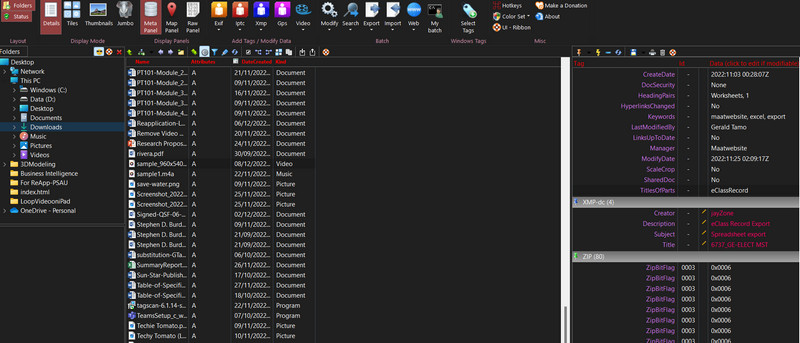
2. rész. Az MKV metaadatok online módosítása
Ha az Ön feladata az online feladatok elvégzése, akkor egy olyan programmal is rendelkezünk, amelyet használhat. Az eszköz neve GROUPDOCS. Az eszköz a legjobb az MKV-tulajdonságok megtekintéséhez és exportálásához. Ezen kívül mindenki kényelmét szolgálja a fogd és vidd kezelőfelülettel. A böngészők alapján minden platformon működik. Hasonlóképpen egyszerű a keresés testreszabása és a címke frissítése, hogy az tükrözze a szükséges tulajdonságokat. Ismerje meg az MKV metaadat-szerkesztő ingyenes használatát.
1. lépés. Az eszköz használatához először látogasson el a program hivatalos webhelyére a számítógép bármely böngészőjével.
2. lépés. Ezután töltse fel az MKV fájlt az oldalon található feltöltési ikon bejelölésével. Az MKV fájlt tetszés szerint húzhatja is.
3. lépés Ezúttal testreszabhatja a metaadatok tulajdonságait a megfelelő információk beviteléhez. Üsd a Megment gombot, majd a Letöltés gombot a módosított fájl letöltéséhez.
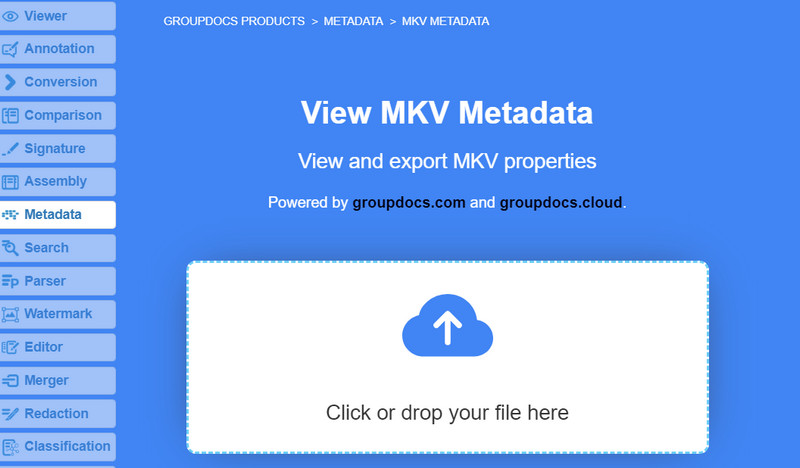
3. rész. Átfogó metaadatszerkesztő: Vidmore Video Converter
Van egy másik átfogó videó metadátum-szerkesztő Vidmore Video Converter. Az alkalmazás elsősorban video-, hang- és képfájlok konvertálására szolgál. De nem kizárólag erre a célra készült. Hasznos eszközöket tartalmaz, amelyek közé tartozik a video- és audiofájlok metaadatainak szerkesztése. Jól hallottad. A program sokféle fájlformátumot hordozhat. A FLAC, MOV, MP4 és más video- és audiofájlformátumok metaadatainak szerkesztése lehetséges.
Ezenkívül megadhatja a videofájl címét, előadóját, album szerzőjét, műfaját, évét és műsorszámát. Sőt, a felhasználók albumborítót is hozzáadhatnak a videóhoz, hogy könnyen felismerhető legyen. Ezért ha bármilyen képernyőn vagy lejátszón lejátssza, gyorsan megkülönböztetheti őket. Tehát további vita nélkül, íme, hogyan módosíthatod a videód címét és egyéb metaadatait.
1. lépés. Szerezze be a programot, és telepítse az eszközére.
Mielőtt bármi mást tenne, töltse le a programot a számítógépére. Csak kattintson az alábbi Ingyenes letöltés gombok bármelyikére. Ha elkészült, a telepítővarázsló segítségével ellenőrizze, hogy a program megfelelően van-e beállítva. Ezután indítsa el a programot, és nézze meg, hogyan működik a felülete.
2. lépés: Nyissa meg a szerkesztőt a metaadatokért.
Vegye figyelembe, hogy az eszköz felső felületén négy fül található. Nyissa meg az Eszköztár nevű lapot, hogy megtekinthesse azon programok listáját, amelyeket attól függően használhat, hogy mire van szüksége. Itt található a metaadat-szerkesztő is. Most kattintson a Média metaadat-szerkesztő opció. Ezután megjelenik egy párbeszédpanel.
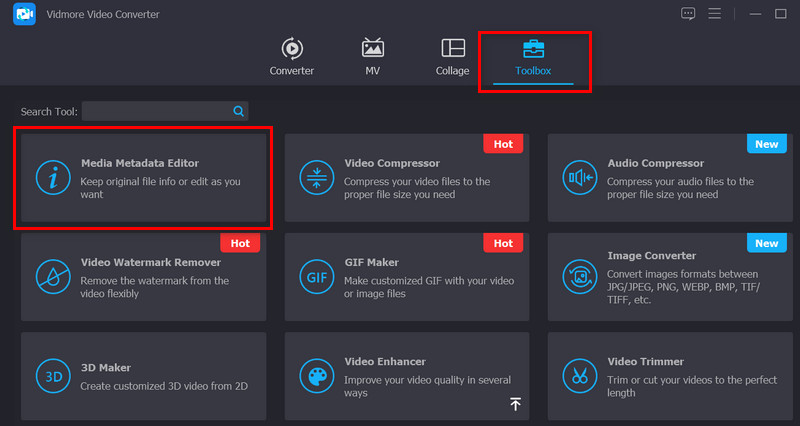
3. lépés Helyezze be a cél video- vagy audiofájlt.
A felugró ablakban megjelenik a Hozzáadás gomb. A fájlkezelő megjelenítéséhez a számítógépen kattintson a Hozzáadás gombra. Keresse meg a használni kívánt fájlt, és kattintson a Szerkesztés gombra. Ezután a szoftver elindít egy új lapot vagy ablakot.
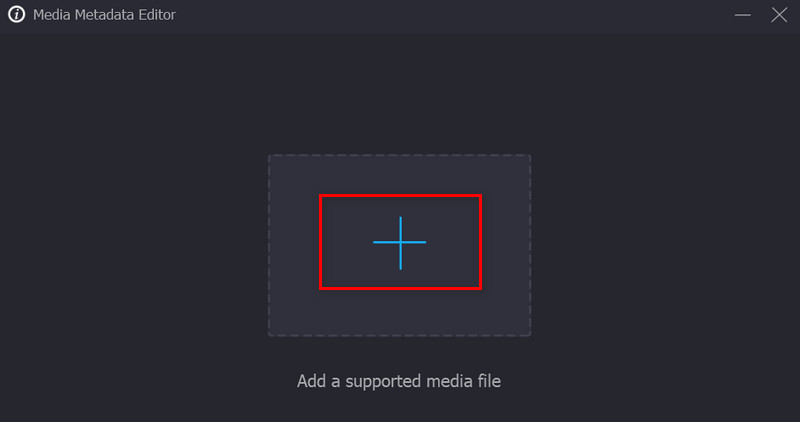
4. lépés: Szerkessze a videó vagy hang metaadat címkéit.
Vegye figyelembe az ebben a részben módosítható címkék metaadatait. A címkék kitöltéséhez egyszerűen válassza ki a megfelelő kategória melletti szövegmezőt. A megfelelő címke hozzáadása után feltétlenül kattintson a Mentés gombra a munka véglegesítéséhez.
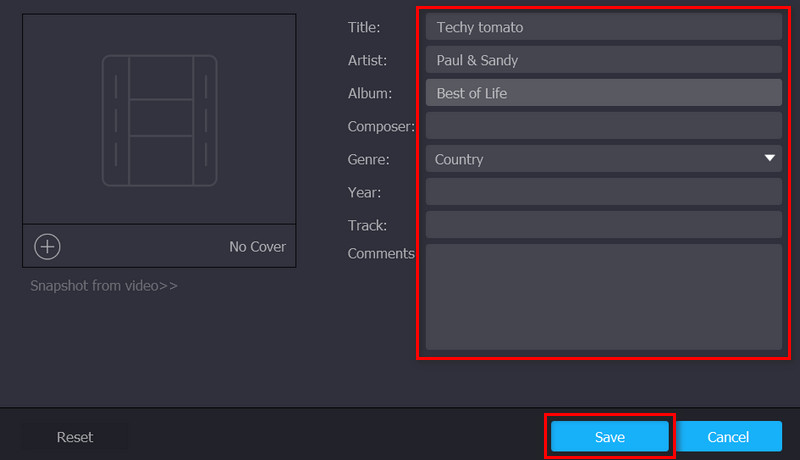
4. rész. GYIK az MKV metaadatok módosításáról
Hogyan szerkeszthetem kötegelt MKV metaadatokat?
Számos program kínálja ezt a funkciót, ahol tömegesen szerkesztheti az MKV vagy más videofájlok címkéit. Ilyen alkalmazás például a TigoTago.
Szerkeszthetem a metaadatokat az iPhone-omon?
Valójában megtekintheti a képek metaadatait iPhone-ján a Fotók alkalmazás segítségével. Másrészt vannak olyan alkalmazások, amelyeket használnia kell a metaadatok szerkesztéséhez.
Hogyan szerkeszthetem a metaadatokat Macen?
Egyértelműen! Az első alkalmazás Windows és Mac rendszereken egyaránt hasznos. Az említett operációs rendszereken probléma nélkül szerkesztheti a Vidmore Video Converter segítségével.
Következtetés
Az összes fent felsorolt program megéri MKV metaadat szerkesztő programokat. Minden felhasználó számára vannak programok. Akár online, akár offline felhasználó, kiválaszthatja a megfelelő eszközt. Ennek ellenére az lenne a legjobb, ha kipróbálnád, melyik illik hozzád.


